استخدم مدخل Microsoft Azure لإدارة المستخدمين على Azure Stack Edge Pro FPGA
هام
ستصل أجهزة Azure Stack Edge Pro FPGA إلى نهاية العمر في فبراير 2024. إذا كنت تفكر في عمليات نشر جديدة، نوصي باستكشاف أجهزة Azure Stack Edge Pro 2 أو Azure Stack Edge Pro GPU لأحمال العمل الخاصة بك.
توضح هذه المقالة كيفية إدارة المستخدمين على جهاز Azure Stack Edge Pro FPGA. يمكنك إدارة Azure Stack Edge Pro FPGA عبر مدخل Microsoft Azure أو عبر واجهة مستخدم الويب المحلية. استخدم مدخل Microsoft Azure لإضافة مستخدمين أو تعديلهم أو حذفهم.
في هذه المقالة، ستتعرف على كيفية:
- إضافة مستخدم
- تعديل المستخدم
- حذف مستخدم
حول المستخدمين
يمكن للمستخدمين أن يكونوا امتيازا للقراءة فقط أو امتيازا كاملا. كما تشير الأسماء، يمكن للمستخدمين للقراءة فقط عرض بيانات المشاركة فقط. يمكن للمستخدمين الامتيازات الكاملة قراءة بيانات المشاركة والكتابة إلى هذه المشاركات وتعديل بيانات المشاركة أو حذفها.
- مستخدم كامل الامتيازات - مستخدم محلي لديه حق الوصول الكامل.
- مستخدم للقراءة فقط - مستخدم محلي لديه حق الوصول للقراءة فقط. يرتبط هؤلاء المستخدمون بمشاركات تسمح بعمليات القراءة فقط.
يتم تعريف أذونات المستخدم أولا عند إنشاء المستخدم أثناء إنشاء المشاركة. تعديل الأذونات على مستوى المشاركة غير مدعوم حاليًا.
إضافة مستخدم
قم بالخطوات التالية في مدخل Microsoft Azure لإضافة مستخدم.
في مدخل Microsoft Azure، انتقل إلى مورد Azure Stack Edge ثم انتقل إلى المستخدمون. حدد + إضافة مستخدم على شريط الأوامر.

حدد اسم المستخدم وكلمة المرور للمستخدم الذي تريد إضافته. قم بتأكيد كلمة المرور وحدد إضافة.

هام
هؤلاء المستخدمون محجوزون من قبل النظام ولا يجب استخدامهم: مسؤول istrator، EdgeUser، EdgeSupport، HcsSetupUser، WDAGUtilityAccount، CLIUSR، DefaultAccount، Guest.
يظهر إعلام عند بدء إنشاء المستخدم واكتماله. بعد إنشاء المستخدم، من شريط الأوامر، حدد Refresh لعرض قائمة المستخدمين المحدثة.
تعديل المستخدم
يمكنك تغيير كلمة المرور المقترنة بمستخدم بمجرد إنشاء المستخدم. حدد من قائمة المستخدمين. أدخل كلمة المرور الجديدة وأكدها. احفظ التغييرات.

حذف مستخدم
قم بالخطوات التالية في مدخل Microsoft Azure لحذف مستخدم.
في مدخل Microsoft Azure، انتقل إلى مورد Azure Stack Edge ثم انتقل إلى المستخدمون.

حدد مستخدما من قائمة المستخدمين ثم حدد حذف.
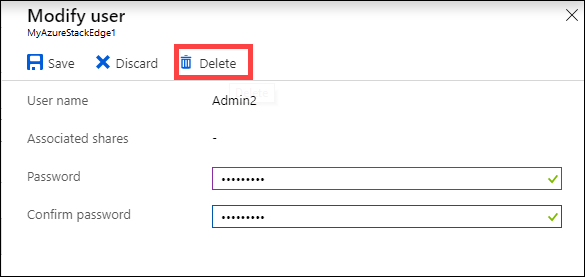
عند المطالبة، قم بتأكيد الحذف.

يتم تحديث قائمة المستخدمين لتعكس المستخدم المحذوف.

الخطوات التالية
- تعرف على كيفية إدارة النطاق الترددي.